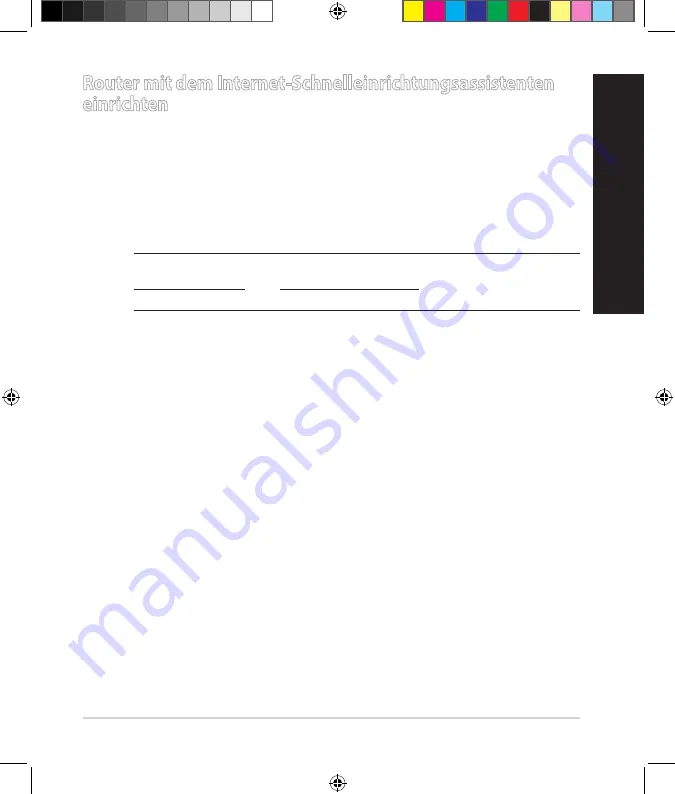
67
English
Router mit dem Internet-Schnelleinrichtungsassistenten
einrichten
So richten Sie Ihren Router mit ISE (Internet-Schnelleinrichtung) ein:
1.
Drücken Sie die Ein-/Austaste an der Rückseite des Routers. Vergewissern Sie
sich, dass die Betrieb-, LAN- und WAN-LEDs leuchten.
• Betriebs-LED
• 2,4-GHz-WLAN-LED
• WAN- oder Mobiles-Breitband-LED
• 5-GHz-WLAN-LED
2.
Starten Sie einen Webbrowser wie Internet Explorer, Google Chrome, Firefox
oder Safari.
HINWEIS:
Falls ISE nicht automatisch starten sollte, geben Sie
http://192.168.1.1
oder http://router.asus.com in die Adresszeile Ihres
Browsers ein und aktualisieren die Darstellung .
3.
Geben Sie Ihren Benutzernamen und das Kennwort ein, klicken Sie dann auf
Weiter
. Diesen Benutzernamen und das Kennwort benötigen Sie immer,
wenn Sie sich am 4G-AC55U anmelden, die Router-Einstellungen anschauen
oder ändern möchten. Schreiben Sie sich den Benutzernamen und das Ken-
nwort am besten auf; sicher ist sicher.
4.
Wenn ein Kabelnetzwerk verbunden ist, erkennt die QIS- (Quick Internet
Setup) Funktion des WLAN-Routers automatisch, ob der Verbindungstyp
Ihres Internetanbeiters
Dynamische
IP, PPPoE, PPTP, L2TP
oder
Statische IP ist
. Die erforderlichen Informationen erhalten Sie von Ihrem
Internetanbieter. Wenn Ihre Verbindung mit dynamischer IP-Vergabe (DHCP)
erfolgt, leitet Sie der QIS-Assistent automatisch zum nächsten Schritt.
5.
Wenn ein 3G/4G-Netzwerk verbunden ist, kann die QIS- (Quick Internet
Setup) Funktion des WLAN-Routers automatisch die APN-Einstellung zur
Verbindung mit der WLAN-Basisstation erkennen und anwenden. Wenn
der QIS-Assistent die APN-Einstellung nicht anwenden kann, legen Sie die
APN-Einstellung manuell fest.
6.
Weisen Sie der 2.4GHz- und 5GHz-Verbindung einen Netzwerknamen (SSID)
und einen Sicherheitsschlüssel zu. Klicken Sie auf
Apply (Übernehmen)
,
wenn Sie fertig sind.
7.
Ihre Internet und Drahtloseinstellungen werden angezeigt. Klicken Sie auf
Next (Weiter)
, um fortzufahren.
8.
Lesen Sie sich die Anleitung für drahtlose Netzwerkverbindungen durch.
Wenn abgeschlossen, klicken Sie auf
Finish (Fertigstellen)
.
9.
Die 3G/4G-Signalstärke-LED leuchtet auf und ist konstant, nachdem Sie die
3G/4G-Netzwerkeinstellungen über QIS abgeschlossen haben; dies zeigt
eine erfolgreiche Internetverbindung.
U10632_4G-AC55U_QSG_v2.indb 67
2015/8/11 14:38:41
Summary of Contents for 4G-AC55U
Page 5: ...U10632_4G AC55U_QSG_v2 indb 5 2015 8 11 14 38 15 ...
Page 6: ...U10632_4G AC55U_QSG_v2 indb 6 2015 8 11 14 38 16 ...
Page 7: ...U10632_4G AC55U_QSG_v2 indb 7 2015 8 11 14 38 16 ...
Page 8: ...U10632_4G AC55U_QSG_v2 indb 8 2015 8 11 14 38 16 ...
Page 181: ...181 U10632_4G AC55U_QSG_v2 indb 181 2015 8 11 14 39 23 ...
















































